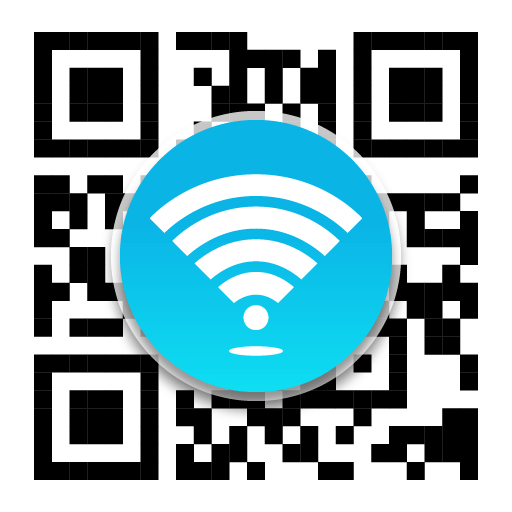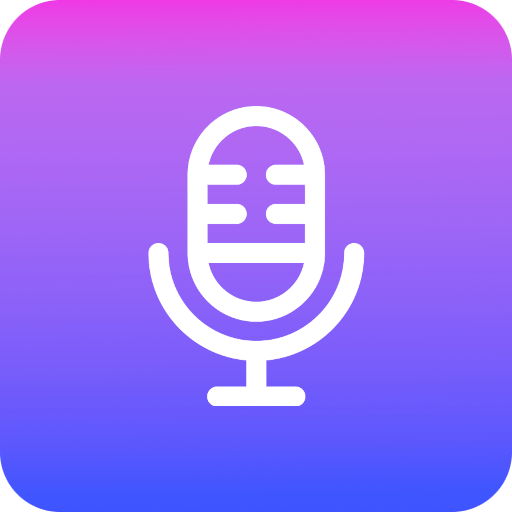Libérate de las limitaciones obvias de tu teléfono. Usa Touch Screen Test, creada por Microsys Com Ltd., una aplicación de Tools en tu PC o Mac con BlueStacks y mejora tu experiencia.
Sobre la App
Touch Screen Test, de Microsys Com Ltd., es una práctica herramienta diseñada para evaluar el rendimiento de tu pantalla táctil. Ofrece un conjunto de pruebas interactivas que te permiten explorar la calidad del color, el tacto y la animación de tu dispositivo. ¿Estás notando algo raro en la pantalla de tu móvil? Esta app te ayuda a investigar.
Características de la App
-
Pruebas versátiles: Realiza pruebas de color (pureza, degradados y sombras), táctiles (simple y multitáctil), y de animación para evaluar la eficacia de tu pantalla.
-
Información detallada: Pulsa la sección Información de pantalla para obtener datos sobre resolución, densidad de píxeles, relación de aspecto y brillo actual.
-
Uso intuitivo: Cada prueba requiere un toque sencillo, y puedes salir de cualquier prueba con un doble toque.
-
Compatibilidad amplia: Funciona fluidamente en la mayoría de tabletas y teléfonos inteligentes. Perfecto para usar también en BlueStacks.
-
Gratis y sin anuncios: Disfruta de una experiencia sin interrupciones, sin necesidad de permisos adicionales.
Pantalla grande. Rendimiento superior. Usa BlueStacks en tu PC o Mac para ejecutar tus aplicaciones favoritas.